Übersicht Schulsportprüfung
Zweck und Funktionen
Die Schulsportprüfung testet die sportliche Leistungsfähigkeit der Schülerinnen und Schüler der 1. und 2. Oberstufe. Die Resultate werden von der Sportlehrperson im erfasst und sind jeweils spätestens bis Ende Schuljahr des zweiten Oberstufenschuljahres dem Amt für Sport zu melden. Weitere Informationen zur Schulsportprüfung ihrer Website aufrufbar:
Die Erfassung, die Ansicht und der Export der Daten für die Schulsportprüfung ist in Pupil innerhalb des Moduls «Noten und Zeugnisse» umgesetzt.
Überblick der Funktionen
Folgend Funktionen zur Schulsportprüfung stehen innerhalb von «Noten und Zeugnisse» zur Verfügung.
- Sporttests mit Resultaten erfassen
- Resultate- und Notenübersicht anzeigen
- Resultate exportieren
Schritt für Schritt Anleitung
Resultate erfassen
Ein Beurteilungsanlass für die Schulsportprüfung wird genau gleich erfasst wie jeder andere Beurteilungsanlass innerhalb von «Noten und Zeugnisse». Für das Erfassen, Bearbeiten und Löschen von Beurteilungsanlässen bitten wir Sie folgenden Helpdoc-Artikel zu konsultieren.
Bewertungsanlass für die Schulsportprüfung erstellen
Einen Bewertungsanlass für die Schulsportprüfung kann mit wenigen Klicken erstellt werden. Die Beurteilungsmethode [ für Schulsportprüfung ] steht nur Lehrpersonen zur Verfügung, die eine Fächerzuteilung im Fach «Bewegung und Sport» haben.
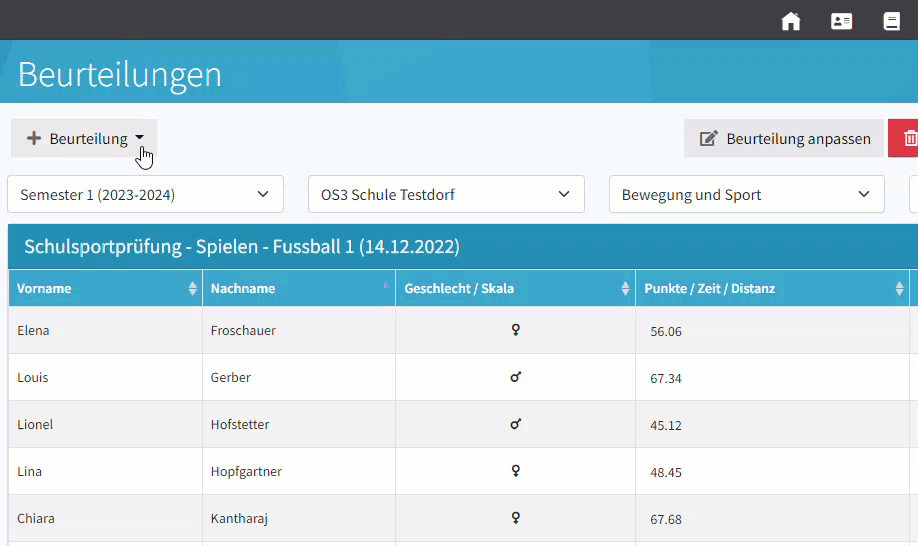
Wird eine Beurteilung für die Schulsportprüfung erstellt, kann mit der entsprechenden Checkbox (siehe Foto unten) auch eine Kopie als Beurteilung mit Noten erstellt werden. Dabei wird die Skala der Schulsportprüfung übernommen und kann dann in der Notenbeurteilung nach Wünschen angepasst werden. Werden die Punkte in der Schulsportprüfungsbeurteilung angepasst, werden diese in die Notenbeurteilung synchronisiert. Umgekehrt findet keine Synchronisation statt. Wird die Schulsportprüfungsbeurteilung in einer Klasse/Gruppe mit mehreren Jahrgängen und/oder Geschlechtern erstellt, werden entsprechend viele Notenbeurteilungen erstellt.
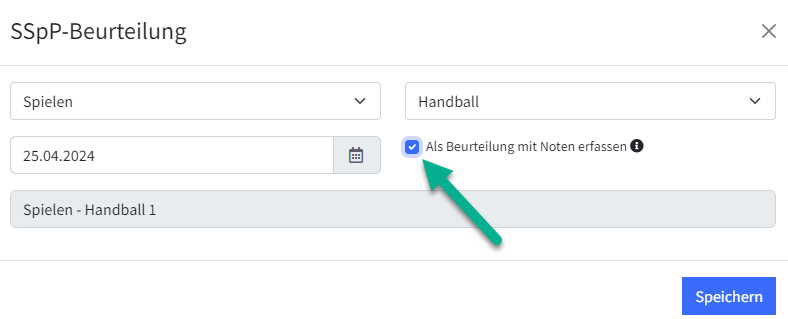
Resultate eintragen
Die Resultate können in der Spalte «Punkte / Zeit / Distanz» eingetragen werden. Mit Enter wird zum nächsten Lernenden gesprungen. Die Note wird automatisch mit Hilfe des Geschlechtes und der Klassenstufe berechnet.
Bei Lernenden, die sich als divers identifizieren, muss zuerst die Bewertungsskala festgelegt werden. Wenn dies nicht geschieht, ist keine Eingabe möglich.
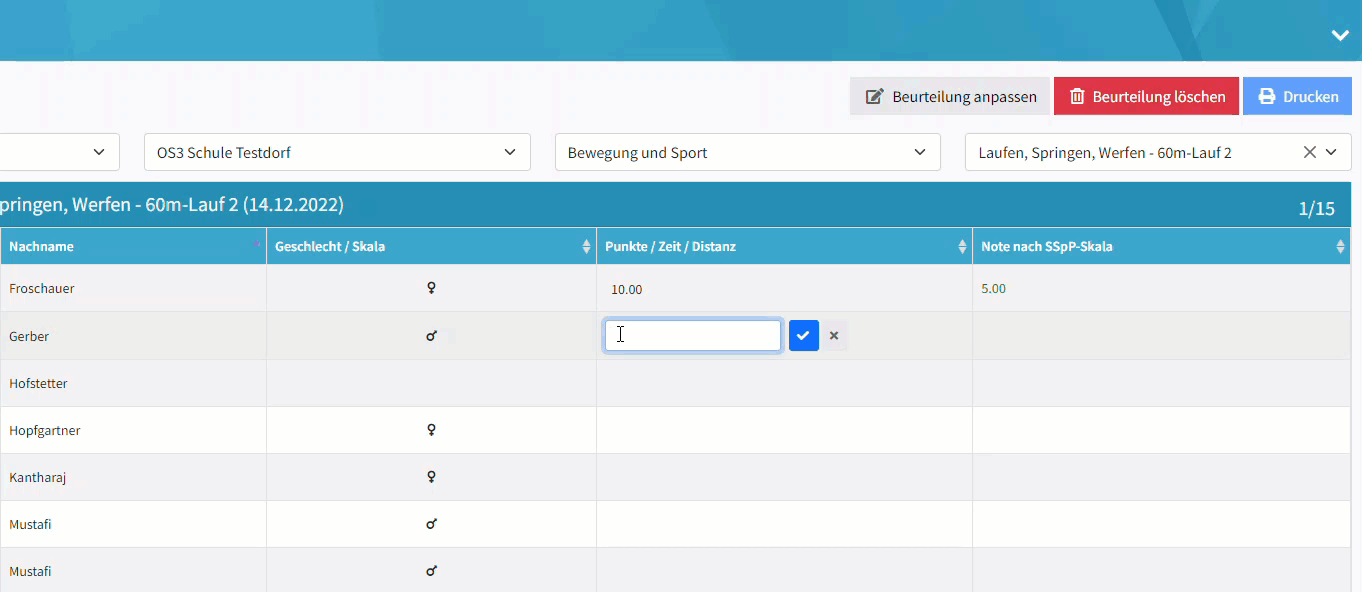
Wird ein Wert eingegeben, der ausserhalb der vorgegebenen Skala liegt, popt ein Hinweisfenster auf. Werte ausserhalb der Skala können eingegeben werden und werden berechnet. Das Hinweisfenster dient lediglich zur Fehlerminimierung, falls die Werte in der falschen Einheit eingegeben werden.
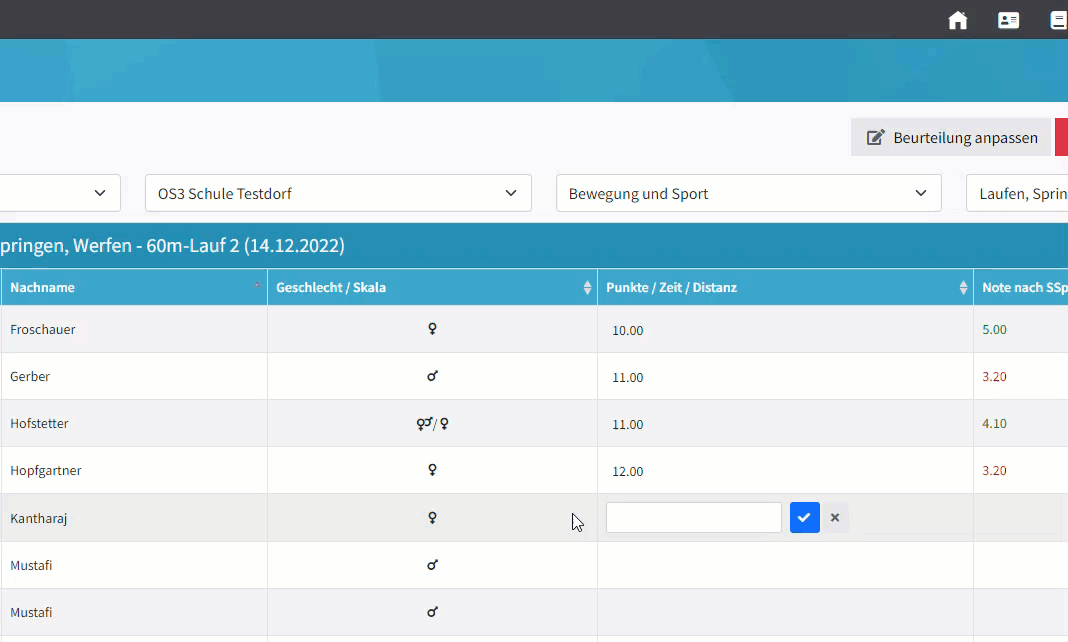
Resultate sichten
Die Resultate können in der View [ Übersicht Schulsportprüfung ] gesichtet werden. In dieser Übersicht wird jeweils das beste Resultat eines Lernenden über die ganze Oberstufenzeit angezeigt.
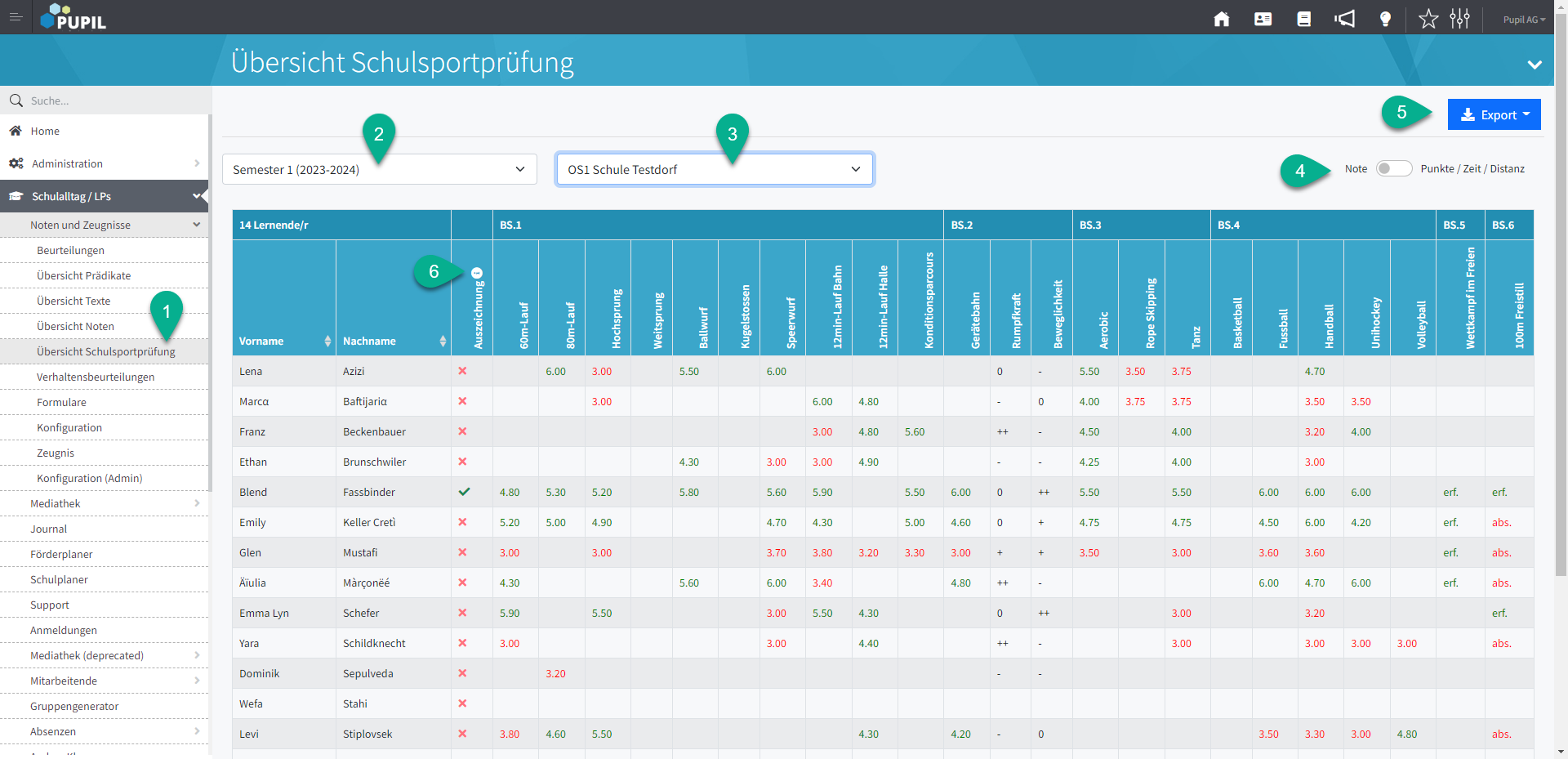
Aktion | Beschreibung |
1. Übersicht Schulsportprüfung | Mit diesem Navigationspunkt ruft man die Übersicht der Schulsportprüfung auf. |
2. Semester | Hier kann das Semester gewählt werden. Der Semesterfilter dient lediglich dafür, dass danach die gewünschte Klasse anwählt werden kann. Die Resultate in der Übersicht werden nicht nach Semester gefiltert. Es wird immer das beste Resultat über die gesamte Oberstufenzeit angezeigt. |
3. Klasse | Hier kann die Klasse ausgewählt werden, deren Resultate in der Übersicht angezeigt werden sollen. |
4. Noten/Resultate-Swich | Mit diesem Switch kann eingestellt werden, ob in der Tabelle die Noten oder die gemessenen Resultate in Punkten, Metern oder Sekunden angezeigt werden. |
5. Export | Mit diesem Button lässt sich eine Excel-Datei exportieren, die nach Abschluss der Schulsportprüfung dem Amt für Sport zugestellt werden kann. |
6. Auszeichung / Abgeschlossen | Je nachdem, ob die Noten oder die gemessenen Resultate angezeigt werden kann, heisst diese Spalte Auszeichnung (Noten) oder Abgeschlossen (Resultate). Sie zeigt mit einem Check oder einem Kreuz an, ob die Schulsportprüfung abgeschlossen bzw. eine Auszeichnung erreicht wurde. Genauere Informationen zum Abschluss und zur Auszeichnung der Schulsportprüfung befinden sich unterhalb der Tabelle mit den Ergebnissen. |
Resultate exportieren
Die Resultate können bequem als Excel-Datei für das Amt für Sport oder als Zertifikat für die Lernenden exportiert werden.
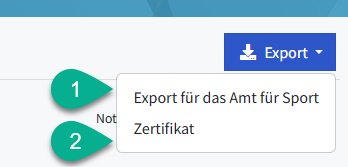
1. Export für das Amt für Sport | Damit wird eine Excel-Datei heruntergeladen, die danach per Mail an das Amt für Sport gesendet werden muss. |
2. Zertifikat | Damit wird das Zertifikat für die ganze ausgewählte Klasse oder Gruppe als ein PDF heruntergeladen. Momentan wird nur das Zertifikat des Kanton St. Gallen unterstützt. |
